修复混合内容 WordPress 的 4 种奇妙方法
已发表: 2022-05-05即使您的 SSL 证书有效,您的 WordPress 网站是否会突然在 Google Chrome 中显示不安全警告? 这可能是由于混合内容错误。 当您将网站从不安全的 HTTP 连接迁移到更安全的 HTTPS 连接时,就会发生这种情况。
因此,访问者可能会觉得您的网站不安全,促使他们立即单击“返回”按钮并寻找其他地方进行探索。
更糟糕的是,谷歌宣布他们将更严格地处理混合内容。 Chrome 将强制阻止所有非安全资源 (HTTP),这甚至会破坏您的网站。
很明显,混合内容错误会导致严重的负面影响。 因此,您现在需要做的非常重要的事情是找到解决方法。
但问题是,怎么做? 让我们把它算出来。
- 什么是 WordPress 中的混合内容错误?
- 2 种混合内容错误
- 2 种检测混合内容错误的方法
- 修复 WordPress 中混合内容错误的 4 种方法
什么是 WordPress 中的混合内容错误?
在深入了解混合内容的概念之前,您首先需要掌握 HTTP 和 HTTPS 内容。
具有 HTTP 连接的现场内容不安全且未加密。 使用本网站,您将面临更高的数据泄露风险。
另一方面,使用 HTTPS 连接的站点是安全和加密的。 简而言之,它可以保护在用户计算机之间传输的任何数据。 但是,请记住 HTTPS 并不是 HTTP 的对立面。 它是带有加密的 HTTP。
当同时加载 HTTP 和 HTTPS 内容以显示同一页面时,会发生混合内容错误。 该站点通过安全的 HTTPS 协议加载。 但是其他资源,例如图像、视频、样式表、脚本、音频等,都是从不安全的 HTTP 协议中提取的。

这使得具有混合内容错误的网站不完全安全。 虽然站点本身处于安全连接上,但加载的子资源可能容易受到第三方攻击。 使用这些资源,黑客可以跟踪用户并更改网站上的内容。 甚至可以完全控制页面,而不仅仅是不安全的资源。
出于这个原因,谷歌和其他浏览器已经开始警告用户并阻止网站上的混合 HTTP 内容。 这样,他们可以防止任何意外的第三方渗透到其他安全的 HTTPS 站点上。
如果您的网站上存在混合内容错误,则修复它们将是确保内容继续加载的唯一方法。
2 种混合内容错误
混合内容错误有两种主要类型:主动和被动。
活动混合内容:这是最有害的混合内容类型,包括脚本、iFrame、样式表和 Flash 资源。
由于活跃的混合内容与整个页面交互,它允许网络犯罪分子对页面进行几乎任何操作。 他们可以重写内容、窃取用户数据、将用户重定向到另一个站点,甚至可以完全控制网页。
被动混合内容:这是指不与页面其余部分通信的内容,例如图像、视频、音频等。因此,虽然仍然是安全威胁,但它的威胁程度不如其主动对方。
由于此内容本质上受到限制,因此黑客在有权访问该内容的情况下也受到限制。 但是他们仍然可以通过替换产品图片或放置不需要的广告来破坏您的网站。
2 种检测混合内容错误的方法
当您将站点移至 HTTPS 时,手头的任务是检测页面上任何潜在的混合内容。 有两种方法可以做到这一点:手动方式和自动方式。
手动识别混合内容错误
要手动检查您的网站是否存在混合内容错误,请执行以下步骤:
- 访问您的网站
- 单击地址栏左侧的锁定图标。 将出现一个对话框,显示您的站点连接是否安全。 例如:
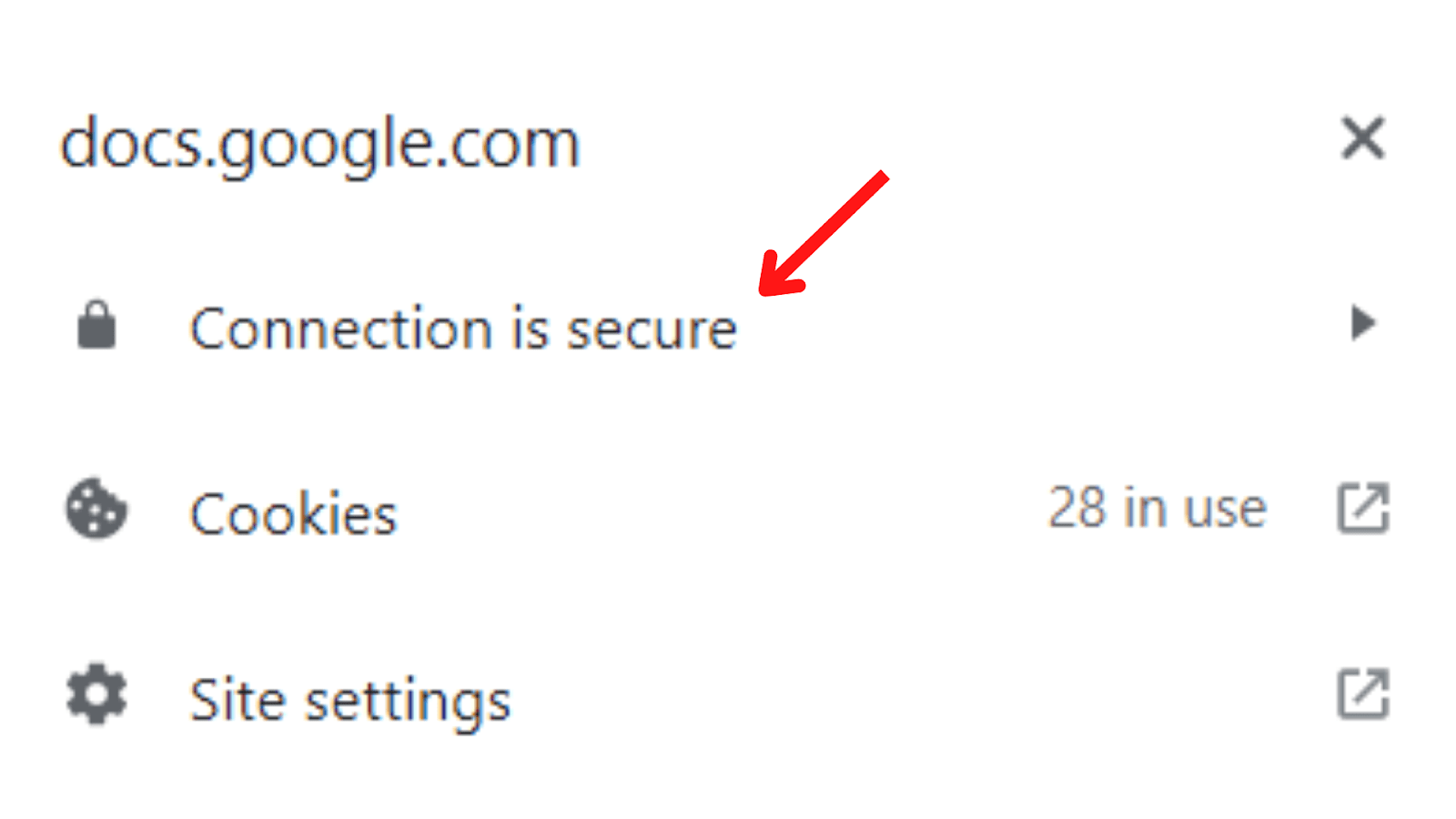
为了找到不安全的文件,您必须:
- 右键单击站点上的任意位置并选择检查
- 在检查菜单中,按标签为控制台的选项卡
浏览器将扫描混合内容并显示警告。 此外,如果有任何可能导致严重问题的混合内容错误,它将以红色突出显示。
自动检查混合内容错误
如果您的网站有很多页面,则不可能逐一检查是否有混合内容。 幸运的是,有一些在线扫描仪旨在发现您网站上的混合内容错误。 他们之中有一些是:
为什么没有挂锁?:此工具检查单个页面并显示所有不安全的资源。 这可以被认为是最简单的工具。 您需要做的就是输入您的 URL 并单击测试页。 然后它将向您显示它发现的任何错误。 另外,它是免费的。
JitBit SSL 检查:您可以使用此工具扫描您的 HTTPS 站点并检查会在浏览器中触发警告消息的不安全图像和脚本。 每次扫描的页数限制为 400 页。
HTTPS Checker:这是一个桌面软件,您可以安装它来扫描您的站点。 它负责在大更改后搜索不安全的警告和内容。 它适用于 Windows、Mac 和 Ubuntu。 免费计划使您可以每次扫描检查 500 页。
通过应用其中一种在线扫描仪,您将准确了解哪些页面可能被标记为不安全或被 Google 阻止。 知道混合内容错误发生在哪里,找到处理它们的方法将不是一项艰巨的任务。
修复混合内容 WordPress 的 4 种方法
如果您在您的网站上发现一些混合内容错误,请不要担心。 这里有 4 种简单的方法来解决它们。
应用 SSL 不安全内容修复插件
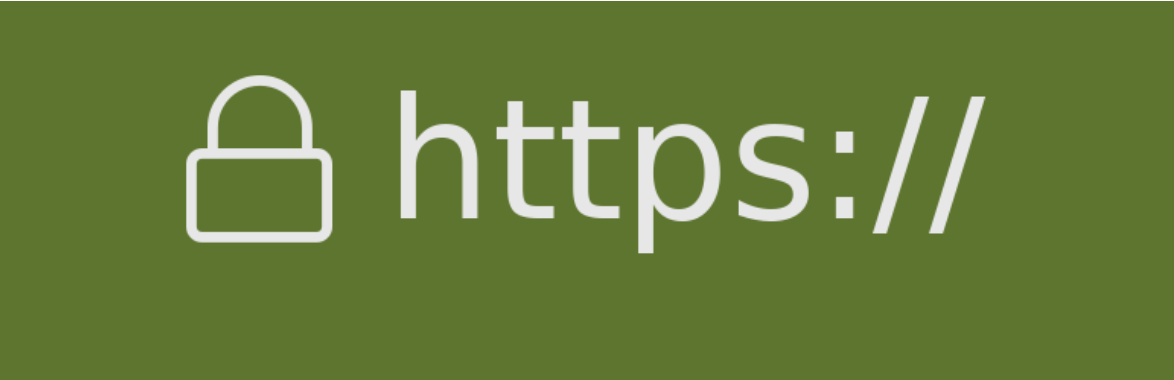

最简单的解决方案是使用SSL Insecure Content Fixer插件。 它可以帮助您解决 WordPress 网站上的不安全链接或文件。
此插件提供不同级别的操作,您可以从中选择:
简单:启用此级别时,插件将自动修复 WordPress 中脚本、样式表和媒体库图像的混合内容错误。
内容:此级别包括简单级别的所有功能,此外还修复了 WordPress 内容和文本小部件中的错误。
小部件:除了内容级别的功能外,此级别还包括对 WordPress 网站上所有小部件中加载的资源的附加修复。
捕获:此级别捕获网站每个页面上从页眉到页脚的所有内容,并将所有 URL 替换为 HTTPS。
全部捕获:此级别尝试修复您网站上的所有内容。
首先,安装并激活插件,然后:
- 前往设置→ SSL 不安全内容以配置插件
- 选择要在站点上部署的级别
- 单击保存更改按钮完成
请注意,随着级别的提高,对您网站的负面影响也会增加。 换句话说,当您选择 Capture All 级别时,可能会严重影响您的站点速度。
因此,最好先从简单级别开始。 如果上一个级别无法完全修复混合内容错误,请逐步提升到高级级别。
检查和替换 HTTP 文件/链接
硬编码的图像或脚本是否会导致您的 WordPress 网站出现混合内容错误? 那么修复它的最有效方法是将您的 URL 从 HTTP 切换到安全的 HTTPS 连接。
您可以使用Elementor Page Builder插件来查找和消除混合内容错误。 激活插件后,请执行以下步骤:
- 转到您的 WordPress 管理仪表板并选择Elementor →工具
- 选择替换 URL选项卡
- 在更新站点地址 (URL)字段中,输入旧的 HTTP 格式以及新的 HTTPS 版本
- 按下替换 URL按钮
如果它仍然不起作用,则需要手动更新您的站点 URL:
- 导航到 WordPress 管理菜单中的外观→主题编辑器
- 在主题文件框中,选择header.php
- 键入 CTRL+F 打开搜索框并粘贴导致站点上出现混合内容错误的链接
- 找到链接后,将http://替换为https://
- 完成后,按更新文件按钮
修改.htaccess文件
有时,当您将站点迁移到新服务器或仅安装 SSL 证书时,某些链接和文件仍会保留旧的不安全 URL。
这可以通过修改.htaccess文件以将所有请求从不安全的端口重定向到安全的 HTTPS 端口来轻松解决。
要开始使用,请使用 FTP 客户端连接到您的站点。 之后:
- 双击包含您的站点文件的目录
- 在目录上,双击.htaccess文件以下载文件备份
- 右键单击文件,然后单击编辑选项
- 使用文本编辑器打开文件,然后从中删除所有内容
- 使用将重定向来自安全端口(在本例中为端口 443)的任何流量的新规则重写整个文件。 将以下代码粘贴到文件中:
# 开始 WordPress
<IfModule mod_rewrite.c>
重写引擎开启
RewriteCond %{SERVER_PORT} !^443$
重写规则 (.*) https://%{HTTP_HOST}%{REQUEST_URI} [R=301,L]
RewriteBase /
重写规则 ^index\.php$ - [L]
RewriteCond %{REQUEST_FILENAME} !-f
RewriteCond %{REQUEST_FILENAME} !-d
重写规则。 /index.php [L]
</IfModule>
# 结束 WordPress现在,保存您的更改,然后将文件重新上传到您的服务器
利用 CDN 修复混合内容错误
Cloudflare 等内容交付网络 (CDN) 有助于加快您的网站速度并防止 SQL 注入。 此外,大多数 CDN 向用户提供免费的 SSL 证书。
Cloudflare 还可以自动替换您网站上的混合内容。 这意味着,如果文件通过不安全的 HTTP 传输,在显示给用户之前将转换为安全的 HTTPS。
要打开此功能:
- 在SSL/TLS部分下,选择Edge Certificates选项卡
- 向下滚动并搜索Automatic HTTPS Rewrites选项,然后启用该功能
修复混合内容错误 WordPress 不再是问题!
网站所有者很容易忽略混合内容错误。 但如果不及时解决,将会产生毁灭性的后果。 值得庆幸的是,您可以采取一些可行的措施来处理这些问题。
本文展示了 4 种修复 WordPress 混合内容错误的绝妙方法。 您可能对修复“抱歉,您无权访问此页面”错误的 9 种方法感兴趣。
让我们选择最适合您的方法!
